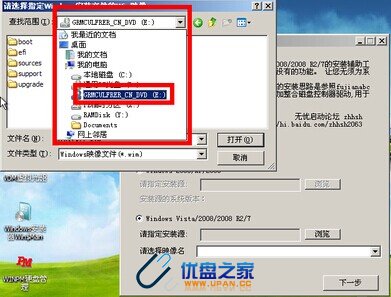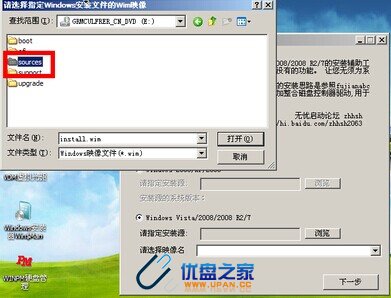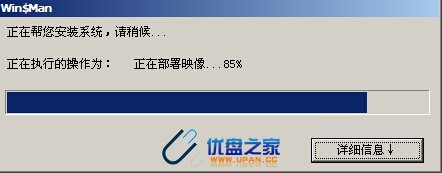新手教程:怎样利用U盘安装原版Win7
使用U盘安装系统,相信有不少人都会,不过今天我们要来说一个超详细的使用U盘安装原版Win7系统,步骤非常简单,特别送给许多还不会使用U盘安装系统的新手们。 优盘之家
使用工具: 优盘之家
1、先把镜像文件解压,放到除C:盘以外的任意一个分区中。 优盘之家
2、大于256M的U盘一个,因为需要安装PE系统。 优盘之家
3、原版WIN7系统镜像文件一个。 www.upan.cc
4、电脑要可以从U盘启动。
U盘安装原版Win7详细步骤方法:
1、先从U盘启动系统,关于怎么制作U盘系统,请参考下面的参考资料。 www.upan.cc
2、启动后会看到下面这个界面,双击“Windows安装器”。 www.upan.cc
3、选择“Windows vista/2008/2008 R2/7”。
4、单机“浏览”进行选择文件。
5、选择在前面解压出来的文件,选择盘符(我把它解压到了E盘,所以就选择E盘)。 U盘之家
6、双击“sources”找到“install.win”并打开。 优盘之家
7、然后在下面这个窗口选择你要安装的win7系统版本,这里我选择旗舰版,单机“下一步。
8、单击第一个盘“c”然后选择“将系统安装到这个分区上”和“将此分区作为引导分区”并单击“下一步”。然后继续单击下一步。
9、下面选择“系统盘盘符指定为”和“此系统是安装在usb移动硬盘上”单击“下一步”。 www.upan.cc
10、单机“安装系统”,然后单击“是”,等待这个界面结束,然后从新启动系统会自动安装,直到出现可操作的界面时就可以设置系统了,设置完成,系统安装就到次结束。 www.upan.cc
如此详细的U盘安装原版Win7攻略,相信即使是小白也能看懂吧。只要按照上面的步骤一步一步的做,安装Win7什么的完全是轻而易举的事。还有更多安装系统的方法,在这里你都可以找到哦。希望这篇详细攻略能给新手们带来有用的帮助。
新手教程:怎样利用U盘安装原版Win7:http://www.upan.cc/boot/ZhuangXiTong/7763.html